DNS (Domain Name Server) adalah server yang digunakan untuk mengetahui IP Address suatu host lewat host name-nya. Dalam dunia internet, komputer berkomunikasi satu sama lain dengan mengenali IP Address-nya. Namun bagi manusia tidak mungkin menghafalkan IP address tersebut, manusia lebih mudah menghapalkan kata-kata seperti www.yahoo.com dan www.google.com. Fungsi utama dari sebuah server DNS adalah menerjemahkan nama-nama host (hostname) menjadi alamat IP atau sebaliknya sehingga nama sebuah host akan lebih mudah diingat oleh pengguna. Fungsi lain dari DNS adalah memberikan informasi tentang suatu host ke seluruh internet.
Tabel Address
- Server->19.19.19.1
- Client->19.19.19.2
Konfigurasi:
- Install paket DNS dengan perintah # yum install bind bind-utils
- Edit file named # nano /etc/named.conf seperti yang saya tandakan dengan warna kuning dan tambahkan nama file, nama domain dll
- Lalu ubah nama kedua file yang sudah kita tentukan sebelumnya dengan perintah #cd /var/named/ dan copy filenya dengan perintah #cp
- Edit file dengan perintah #vi nama file pertama (vi rifkimangki.com) lalu ubah menjadi seperti ini
- Edit file yang kedua dengan perintah yang sama (vi mangki) ubah menjadi seperti ini
- Ubah kedua file menjadi named dengan perintah #chgrp named namafilepertama dan # chgrp named namafilekedua
- Restart named dengan perintah # service named restart
pariwara : toko bunga di tambun
- Tambahkan domain dan nameserver pada file resolv #vi /etc/resolv.conf
- Masukkan perintah # nslookup namadomain. Nslookup digunakan untuk melihat informasi seputar Domain Name Systems (DNS) pada sebuah domain di internet/intranet.
- Coba cek DNSnya dengan perintah # dig namadomain
- Coba ping DNS melalui cmd pada client, jika sudah berhasil maka ketik perintah nslookup. maka gambarnya sebagai berikut
DNS MASTER SLAVE
Konsep Dasar
FTP ini berfungsi untuk melakukan Pengunduhan (Download) file dan Pengunggahan (Upload) file kepada sebuah server.
Tabel Address
Master->19.19.19.1
Slave->19.19.19.2
FTP->19.19.19.3
Client->19.19.19.4
Konfigurasi
DNS MASTER
- Install paket DNS dengan perintah "yum install bind bind-utils" lalu ketik "y"
- Edit file named # nano /etc/named.conf seperti yang saya tandakan dengan warna kuning dan tambahkan nama file, nama domain dll
- Lalu ubah nama kedua file yang sudah kita tentukan sebelumnya dengan perintah "cd /var/named/" dan copy filenya dengan perintah "cp"
- Edit file dengan perintah #vi nama file pertama (vi rifkimangki.com) lalu ubah menjadi seperti ini
- Edit file yang kedua dengan perintah yang sama (vi mangki) ubah menjadi seperti ini
- Restart named dengan perintah "service named restart"
- Tambahkan domain dan nameserver pada file resolv "vi /etc/resolv.conf"
- Ubah kedua file menjadi named dengan perintah "chgrp named namafilepertama" dan "chgrp named namafilekedua"
- Masukkan perintah "nslookup namadomain". Nslookup digunakan untuk melihat informasi seputar Domain Name Systems (DNS) pada sebuah domain di internet/intranet.
- Coba cek DNSnya dengan perintah "dig namadomain"
DNS SLAVE
- Install paket DNS dengan perintah "yum install bind bind-utils"
- Edit file named "nano /etc/named.conf" seperti yang saya tandakan dengan warna kuning dan tambahkan nama file, nama domain dll
- Restart named dengan perintah "service named restart"
- Masukkan perintah "nslookup namadomain". Nslookup digunakan untuk melihat informasi seputar Domain Name Systems (DNS) pada sebuah domain di internet/intranet.
FTP
- Install paket FTP dengan perintah "yum install vsftpd"






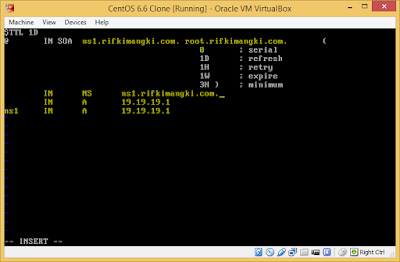












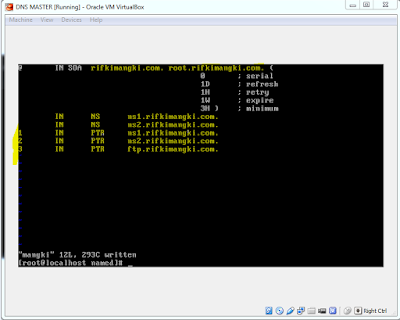







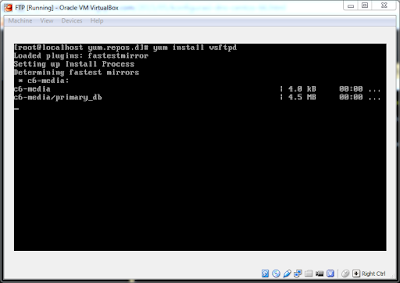











0 komentar:
Posting Komentar